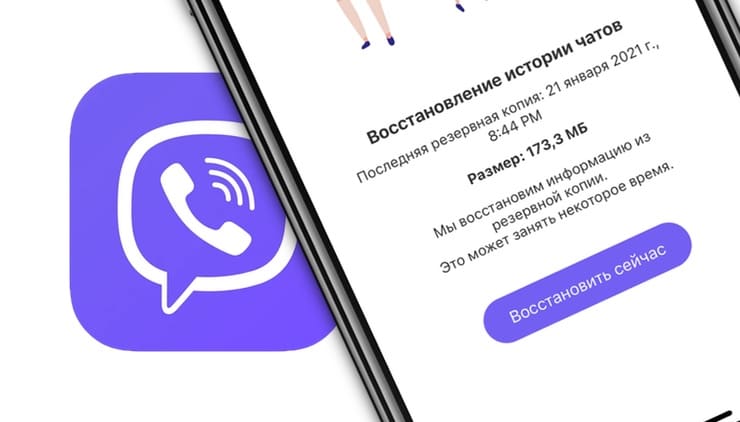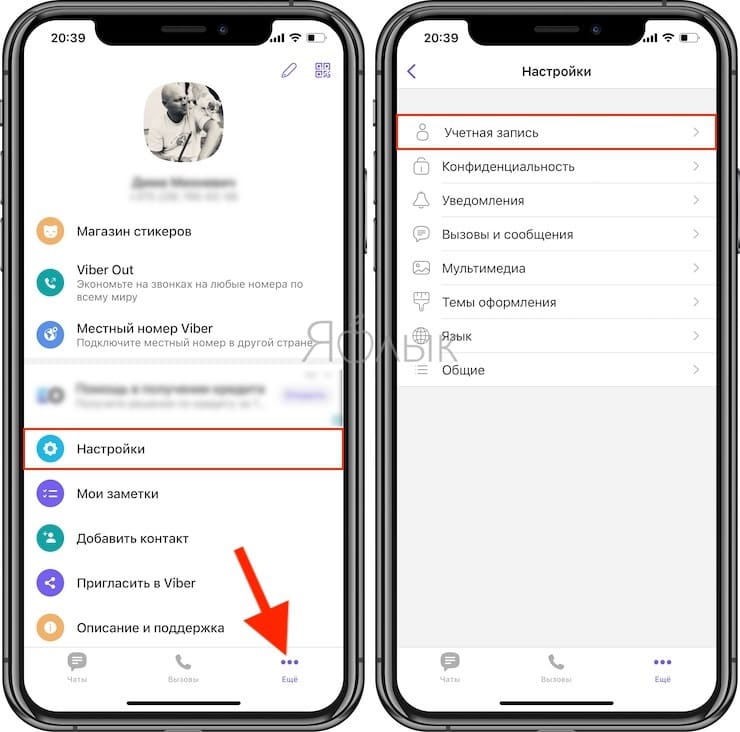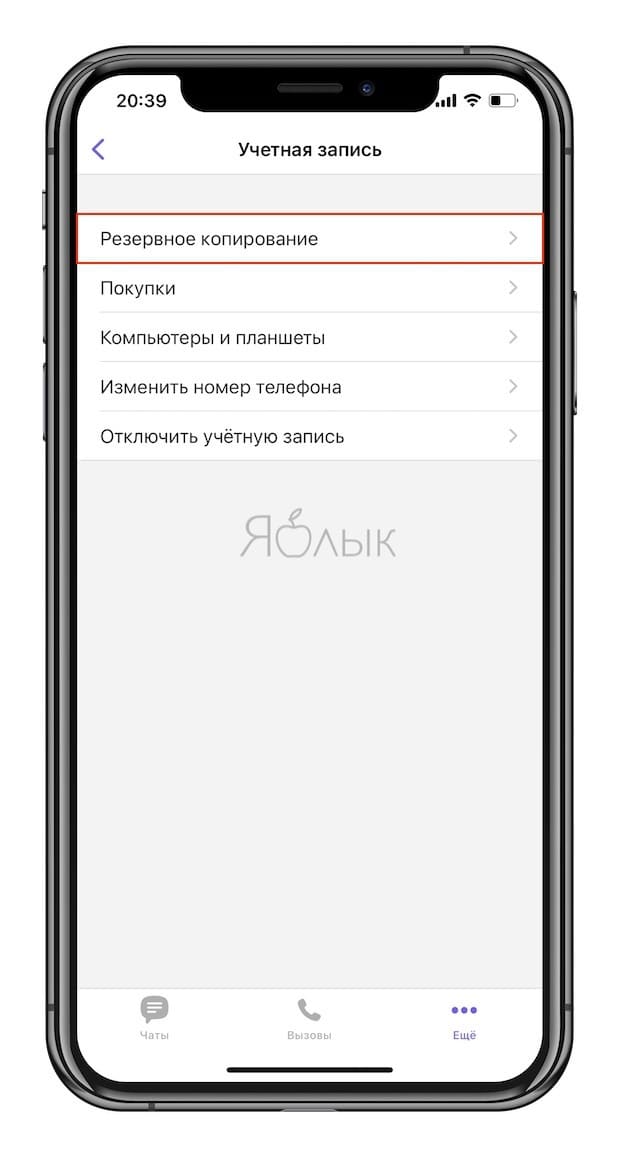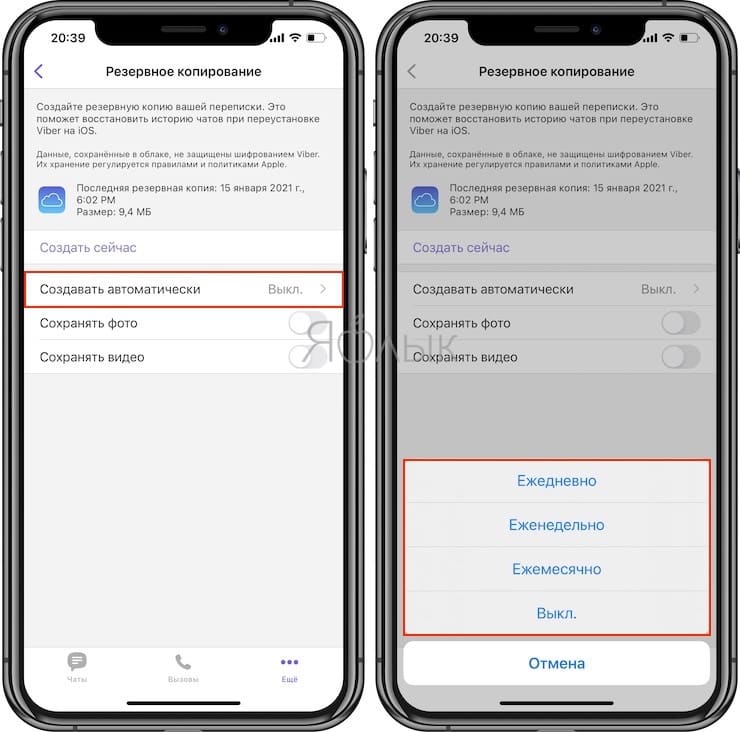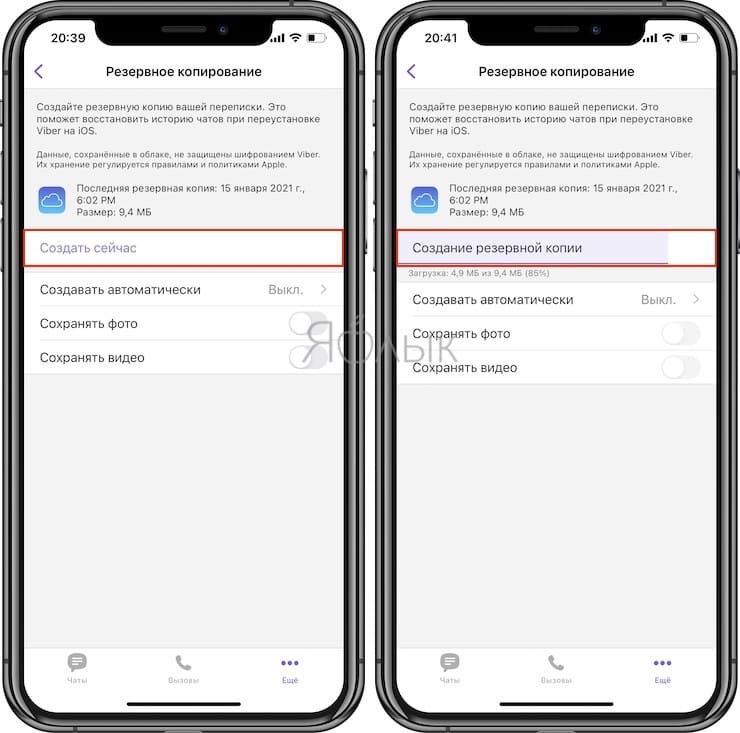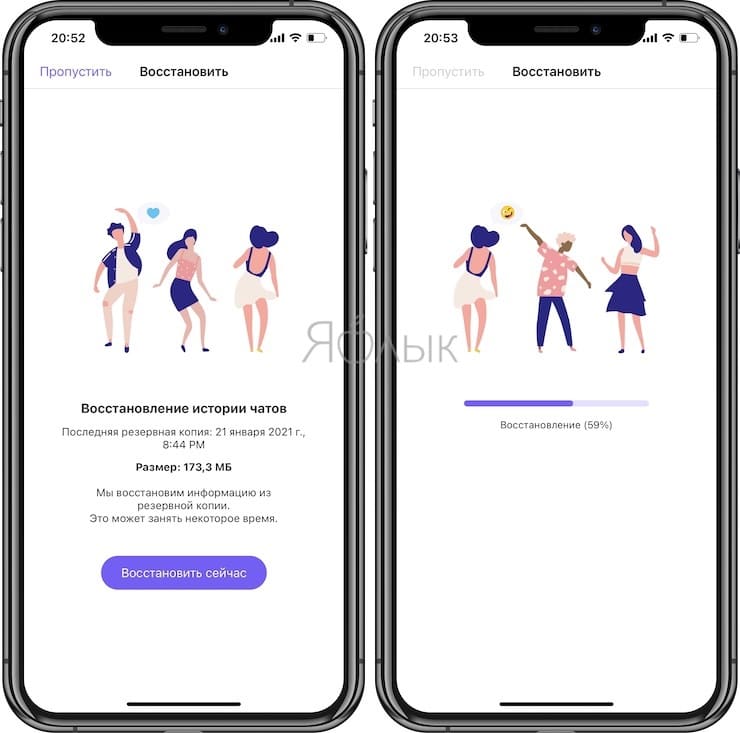- Как сохранить и восстановить сообщения (переписку) в Viber на iPhone
- Как создать резервную копию чатов (переписки) в Viber на iPhone и iPad
- Как восстановить сообщения в Viber на iPhone и iPad
- Видео по теме
- Как восстановить чаты в Viber [рекомендации для iPhone и Android]
- Как сохранить всю переписку Viber на новом телефоне
- Можно ли сохранить переписку для нового номера телефона в Viber
- Вы удалили Viber. Как теперь восстановить переписку
- Есть ли альтернативы резервному копированию на облачные диски Google или iCloud?
- Что делать, если резервной копии Viber нет
- Viber: восстанавливаем удаленную переписку
- Восстановление из резервных копий
- Настройка резервных копий
- Приложения для резервирования
- Titanium Backup
- Backup Text for Viber
- Восстановление из памяти телефона
- Примечания
- Как в Viber пересылать сообщения
Как сохранить и восстановить сообщения (переписку) в Viber на iPhone
Начиная с версии 6.1 популярный мессенджер Viber для iOS получил опцию создания и восстановления бэкапов, благодаря которой можно одним касанием сохранить все чаты или восстановить их при переустановке приложения даже на другом устройстве.
Как создать резервную копию чатов (переписки) в Viber на iPhone и iPad
1. Запустите приложение Viber и перейдите во вкладку «Еще».
2. Откройте раздел «Настройки» и выберите раздел «Учетная запись».
3. Перейдите в меню «Резервное копирование».
4. Нажмите на пункт «Создавать автоматически» и укажите период создания резервных копий – Ежедневно, Еженедельно или Ежемесячно.
5. Для создания резервной копии прямо сейчас, нажмите на кнопку «Создать сейчас». Это может занять несколько минут. По окончании процесса, над кнопкой «Создать сейчас» появится сообщение о последней имеющейся резервной копии в «облаке».
Как восстановить сообщения в Viber на iPhone и iPad
После установки и активации Viber программа проверит наличие имеющихся резервных копий и сообщит пользователи всплывающим окном с кнопкой «Восстановить сейчас», нажав на которую начнется процесс восстановления всех сообщений чатов.
Видео по теме
Пожалуйста, оцените статью
Средняя оценка / 5. Количество оценок:
Оценок пока нет. Поставьте оценку первым.
iPhone 5s. сделал резервную копию. после переустановки и активации Viber не появилось всплывающее окно «Восстановить из резервной копии». В настройках вайбера тоже нет пункта восстановиление из резервной копии. Почему? Что делать?
На iPad в вкладке Настройки нет » Резевное копирование» что делать?!
Данные, сохранённые в облаке, не защищены шифрованием Viber.
Не работает как нужно. Через раз, если повезёт , даже если делать резервную копию самому
Бесполезная статья. У меня нет кнопки резервное копирование. Только отключить учетную запись
Источник
Как восстановить чаты в Viber [рекомендации для iPhone и Android]
Если вы хотите перенести всю переписку со старого смартфона на новый, или напротив вы удалили приложение Viber и теперь ищете способ восстановить утраченные данные, то эти рекомендации для вас. Причем они будут универсально подходить как для владельцев смартфонов, так и для стационарных гаджетов.
Как сохранить всю переписку Viber на новом телефоне
Как только вы купили новый смартфон, не спешите устанавливать на него Viber. Дело в том, что как только вы зарегистрируетесь в мессенджере с нового телефона, последняя сохраненная резервная копия установится автоматически, а все данные на старом телефоне будут деактивированы. Это может принести вам значительные трудности, если последняя резервная копия была сделана, скажем, неделю назад. Тогда вы потеряете без возврата переписку последних дней.
Но это не все неприятности, с которыми вы можете столкнуться.
Перенести данные приложения Viber с Android на iPhone или наоборот не получится.
Вы должны быть к этому готовы, возможно даже еще до покупки смартфона, так как возможность утерять важные чаты для вас будет более значимой, чем смена платформы.
Итак, теперь, получив эту информацию, вы готовы переносить историю переписки на новый телефон. Следуйте нашим подсказкам:
- Убедитесь, что мессенджер имеет доступ к вашему облачному хранилищу и отправляет на него резервные копии.
Для этого зайдите в Вайбер на старом телефоне, тапните на значок меню (иконка с тремя точками для iOS или тремя черточками для Android), а затем откройте меню настроек. Теперь вам нужно открыть «Учетную запись», а затем «Резервное копирование».
Перед вами откроется вся информация о бэкапах вашего аккаунта:
- Куда сохраняется информация.
- Когда была сделана последняя копия.
- Как часто система делает сохранение данных.
- А также возможность копирования медиафайлов для яблочных гаджетов.
- Сделайте новую резервную копию. Чтобы все ваши чаты, вплоть до последних минут, сохранились, необходимо сделать новый актуальный бэкап.
- Пройдите регистрацию на своем новом телефоне. Установите мессенджер на новый телефон, зайдите в приложение, введите свой номер телефона, а затем код, подтверждающий ваши права, и войдите в свой аккаунт.
- Дайте свое согласие на восстановление из резервной копии. Приложение Вайбер само поймет, что вы заходите с нового устройства и предложит вам загрузить переписку из сохраненной версии.
Если по какой-то причине этого не случилось, то историю переписок можно будет загрузить и вручную. Для этого пройдите в раздел «Резервное копирование» на новом устройстве так, как мы уже описывали в пункте 1. Затем нажмите кнопку «Восстановить», а на открывшемся окне выберите «Восстановить сейчас».
Можно ли сохранить переписку для нового номера телефона в Viber
Если коротко, то – ДА . Вся история переписки, все настройки и все покупки останутся в вашем аккаунте. Вы только поменяете свой номер телефона непосредственно в самой учетной записи.
Есть два варианта: переход на новый номер и переход на новый телефон и новый номер.
Для последнего случая, когда вы меняете не только номер, но и сам гаджет, в первую очередь создайте резервную копию.
Теперь следуйте такой инструкции:
- Зайдите в настройки своей учетки: Меню – Настройки – Учетная запись
- Выберите опцию «Изменить номер телефона»
- Укажите вариант смены номера: без переустановки мессенджера или с переездом на новый смартфон.
- Укажите новый номер телефона. Система проверит реальность нового номера и вышлет код для регистрации.
Если вы собираетесь перенести Вайбер на новый телефон – теперь вы смело можете это делать. Вся история переписки будет сохранена. Также вам будут доступны и все ваши покупки, которые вы сможете активировать в разделе учетной записи «Покупки».
Вы удалили Viber. Как теперь восстановить переписку
Удаление приложения еще не означает, что резервные копии будут также удалены. Чтобы проверить, сохранились ли резервные копии есть два способа.
Для этого войдите в свое облачное хранилище и найдите запись о резервном копировании образа Viber. Но если вам сложно разобраться в структуре облачного хранилища, то выберите другой способ.
Если же вы удалили только какие-то конкретные сообщения, то их тоже можно будет восстановить из резервной копии аналогичным способом.
Есть ли альтернативы резервному копированию на облачные диски Google или iCloud?
Казалось бы, приложение Вайбер отлично позаботилось о своих пользователях и автоматически создает резервные копии. Но многих такой вариант не устраивает. Во-первых, из-за ограниченного места в облаке. Не хочется занимать его чатами, которые, возможно, никогда не пригодятся. Во-вторых, из-за опасений взлома и утечки информации.
Что делать, если резервной копии Viber нет
Без резервной копии Вайбер вам не восстановить утраченную переписку. В Интернете можно найти много приложений, которые якобы обещают восстановление. Но в лучшем случае – это восстановление резервной копии, удаленной с компьютера, диска или съемной карты памяти.
Все дело в том, что сам Вайбер не хранит вашу историю чатов. И если резервные копии никуда и никогда не сохранялись, то и переписку восстановить не получится.
Если вам дороги ваши переписки в Вайбере, то позаботьтесь о надежной системе резервного копирования. Говоря «надежной», мы имеем виду тот факт, что встроенное решение бэкапов Вайбер для Android не сохраняет мультимедийные файлы. А значит, если вы не хотите их потерять, используйте дополнительные приложения для сохранения резервных копий.
Источник
Viber: восстанавливаем удаленную переписку
Решаем вопрос как восстановить переписку в Viber если удалили приложение и как вернуть отдельные сообщения если удалили случайно (или специально).
Пользовались мессенджером, удалили, теперь вдруг решили установить обратно и вернуть всю переписку? Все просто: делаем обычную установку или переустановку приложение
В процессе установки мессенджер восстановит всю переписку одним из двух вариантов:
- Если было настроено резервирование, то с облачного диска.
- Иначе из локального хранилища в служебной директории памяти устройства.
Всё. Эта простая задача решена.
На вопрос как в Вайбере восстановить удаленные сообщения переписки есть 2 ответа:
- Сделать восстановление чатов из резервных копий
- Посмотреть файл истории диалогов в памяти Айфона, Андроид-телефона
(Самсунг, Хонор — без разницы)
Придется прочитать статью до конца. Поехали!
Оглавление
Восстанавливаем переписку Viber:
- Из резервных копий
- Настройка резервных копий
- Приложения для резервирования
- Из памяти телефона(Ahtung! Без резервных копий!)
Восстановление из резервных копий
У вас настроено резервное копирование Вайбер? Отлично! Сейчас всё бесплатно восстановим. Нет, не знаете? Срочно настраиваем резервные копии! Потом читаем как восстанавливать без резервных копий.
Этот вариант идеально подходит когда надо восстановить Вайбер на телефоне, у которого что-то нечаянно случилось с приложением или памятью — не имеет значения это iPhone или Android, инструкции те же самые:
- Заходим в «Настройки»: в окне списка чатов нажимаем снизу справа на кнопку «Ещё», выбираем пункт «Настройки»
- Переходим в «Учётная запись»
- Открываем «Резервное копирование»
- Выбираем «Восстановить»
- В открывшемся окне жмём «Восстановить сейчас»
- Готово! Проверяем.
В случае, когда надо восстановить случайно удаленное сообщение делаем так
- Открываем «Настройки»: в окне диалогов справа снизу жмём «Ещё», заходим в «Настройки»
- Выбираем «Учётная запись»
- Переходим в «Резервное копирование»
- Выбираем «Восстановить»
- Смотрим дату и время последней резервной копии.
- Сообщение удалено раньше — жмём «Восстановить сейчас», Win!
- Сообщение не попало в резервную копию? Не беда, читаем сюда.
У вас не настроено резервирование сообщений? Сделайте это немедленно в любом случае.
Настройка резервных копий
Резервные копии Viber настраиваются так:
- Открываем «Настройки»
- Выбираем «Учётная запись»
- Переходим в «Резервное копирование»
- Нажимаем «Создать копию»
- В пункте «Создавать резервную копию» выбираем периодичность автоматического резервирования (рекомендуем «Ежедневно»)
Таким образом теперь вся ваша переписка резервируется на облачном диске:
Облачные диски — это очень хорошо, но есть способ делать копии прямо на телефон. Используем приложение.
Приложения для резервирования
Если сам Viber сохраняет только один файл копии, в которой суммирует текущее состояние всех чатов, то с резервирующим приложением можно делать разные версии чатов – это дает преимущество восстановление сообщений удаленных в разные периоды.
Titanium Backup
Использует в качестве хранилища SD-карту. Интерфейс прост и понятен. Самостоятельно создает и сохраняет резервные копии не только для Viber, но и для другого софта.
- Скачать для Android (с нашего сайта)
- Скачать для iPhone (с AppStore)
Backup Text for Viber
Отправляет истории сообщений на почту. Позволяет составить расписание для систематичного создания резервных копий. В качестве хранилищем может использовать электронную почту.
Восстановление из памяти телефона
Несмотря на облачное резервирование Вибер дополнительно хранит историю переписок в файле «viber_messeges.db» в служебной папке: «data / data / com.viber.voip / databases». Не путайте её с директорией «Внутренняя память / data / … ». Чтобы попасть в служебную директорию — сперва внимательно прочитайте как получить Root-права. Затем делайте так:
- Открываем папку «data / data / com.viber.voip / databases»
- Находим файл «viber_messeges.db»
- Смотрим дату и время последнего изменения файла
- Если сообщения в чате или группе были отправлены раньше чем изменился файл, а удалено позже — смело переустанавливайте приложение (инструкция в самом начале статьи).
Проблема локального резервирования Viber теперь очевидна? Таков принцип мессенджера: «Удалил сообщение? Значит так надо было». Теперь знаете почти все возможности восстановления.
Примечания
- Учитывайте, что файл обновляться 1 раз в сутки.
- Удаление переписок методом «Удалить везде» не оставляет возможности для восстановления — единственный шанс: попросить собеседника проделать цепочку действий по возвращению переписки из этой статьи.
- Atención! Если вы восстанавливаете резервную копию из памяти устройства или из облака, без разницы — все ваши текущие сообщения, которые не попали в бэкап — будут потеряны.
Лайфхак: а теперь рассмотрим самый ленивый вариант – попросить другого пользователя прислать вам вашу переписку.
Как в Viber пересылать сообщения
Альтернативный вариант вернуть диалог — попросить прислать вам ваше сообщение или несколько сообщений. Делается это так:
- Заходим в чат
- Нажимаем рядом с “облачком” сообщения, удерживаем нажатие
- Включится режим выделения
- Выбирайте все сообщения, которые надо отправить
- Нажмите на “стрелочку” внизу справа экрана
- Откроется список контактов кому можно отправить сообщения
- Выбирайте сколько угодно адресатов
- Нажимайте на значок “самолетик”. Готово!
Много букв? Слишком сложно? Смотрим видео:
Источник